添加另一台电脑的共享打印机 如何在另一台电脑上连接打印机
更新时间:2023-09-25 09:45:03作者:xiaoliu
添加另一台电脑的共享打印机,在现代社会中电脑已经成为我们生活中不可或缺的一部分,而在工作或学习过程中,打印机更是一个常用的办公设备。当我们需要在另一台电脑上使用打印机时,很多人可能会感到困惑。如何在另一台电脑上连接共享的打印机呢?在本文中我们将为大家分享一些简单而实用的方法,帮助大家轻松完成打印机的连接,提高工作和学习的效率。
具体步骤:
1.首先另外一台电脑上安装的有打印机,如果另外一台电脑上没有安装打印机是没有办法的。

2.确保电脑和另外一台电脑用的是同一条网线 只有两台电脑在同一个网线范围内才可以共同使用同一台打印机,如果两台电脑属于两条不同的网线。那就没法共同使用同一台打印机了。
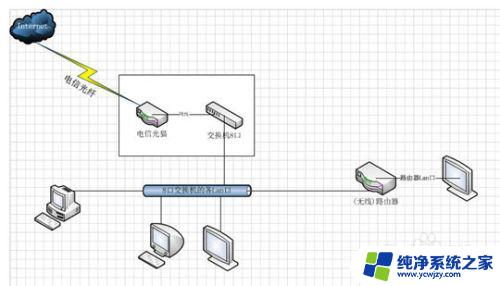
3.下载打印机的驱动 想要连接另外一台电脑上的打印机就要先下载打印机的驱动并且安装到电脑上。如果公司备的有打印机的驱动盘,那就直接用驱动盘直接装。如果没有驱动盘就直接在打印机的官网上搜索下载。
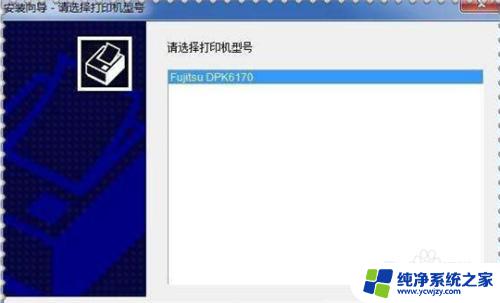
4.共享打印机 安装有打印机的电脑把自己的打印机共享下,并且把共享打印机的名称告诉需要连接打印机的同事。
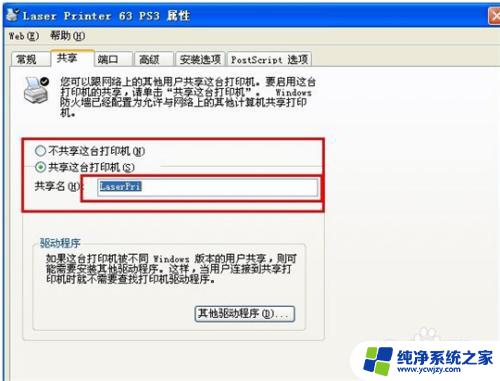
5.搜索共享打印机并连接 打开电脑里面的打印机,选择添加打印机。自动搜索,找到共享打印机的名称,直接点击连接就可以了。
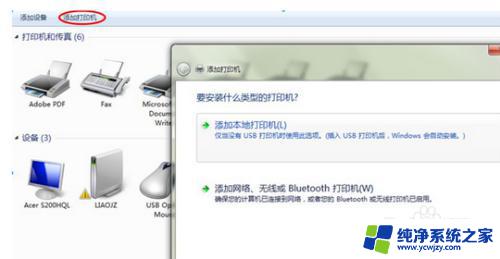
6.通过以上方法就可以成功的连接到另外一个电脑上的打印机了。
如果在安装的过程中遇到什么问题也可以咨询购买打印机的厂家。

以上就是添加共享打印机的全部步骤,如果您有不清楚的地方,请参考小编的操作指南,希望这对您有所帮助。
添加另一台电脑的共享打印机 如何在另一台电脑上连接打印机相关教程
- 如何连接另外一台电脑上的打印机 如何通过局域网连接另一台电脑上的打印机
- 打印机怎样共享到另一个电脑 如何将打印机共享到另一台电脑上
- 另外一台电脑连接找不到共享打印机 打印机共享设置其他电脑搜索不到
- 如何连接到另一台电脑的打印机 无线网络连接其他电脑上的打印机教程
- 其他电脑怎么连接打印机 如何通过远程桌面连接另一台电脑上的打印机
- 一台打印机怎么共享多台电脑 多台电脑如何利用局域网共享一台打印机
- 如何分享打印机给另一台电脑连
- 怎样添加打印机共享 如何在电脑上添加共享打印机
- 台式一体机怎么连接打印机 台式电脑如何连接打印机
- 另一台电脑搜索不到共享打印机
- 如何删除桌面上的小艺建议
- 为什么连接不上airpods
- 小米平板怎么连接电容笔
- 如何看电脑是百兆网卡还是千兆网卡
- 省电模式关闭
- 电脑右下角字体图标不见了
电脑教程推荐
win10系统推荐